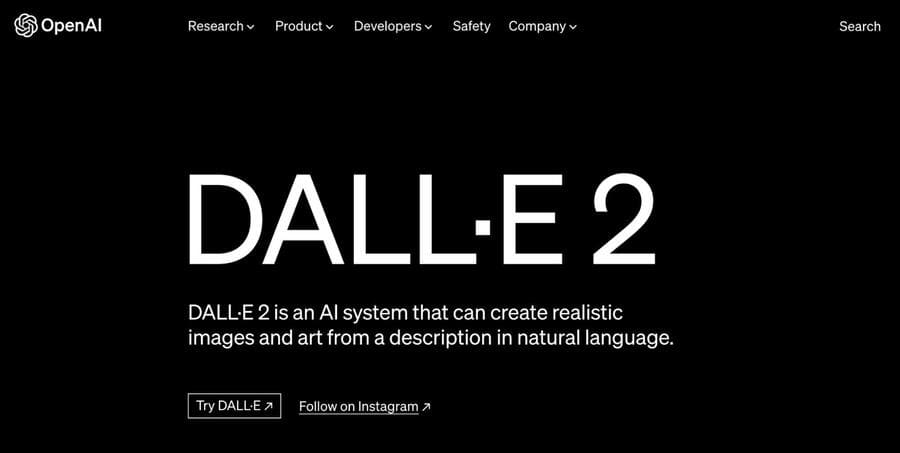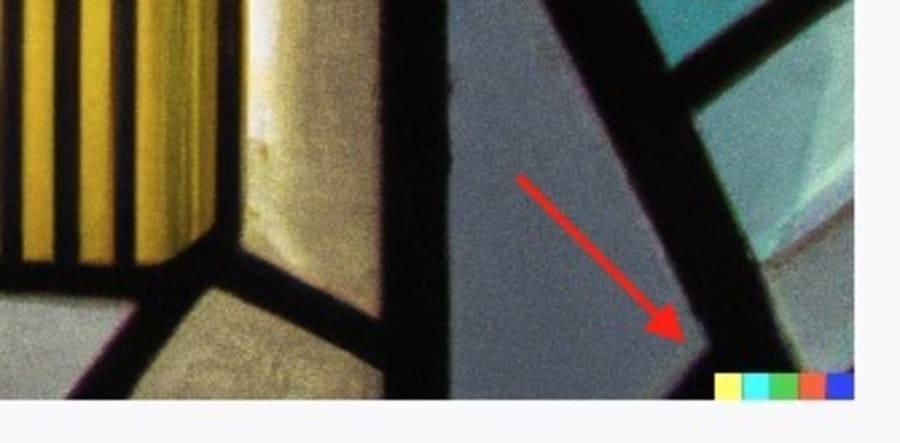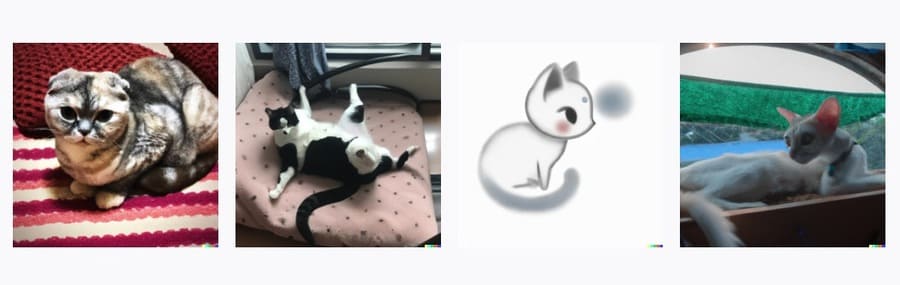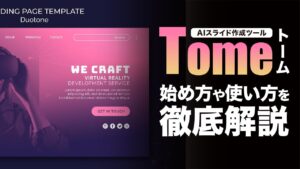X(Twitter)やInstagramなどのSNSで、AI画像を目にする機会が増えてきました。
自身もAI画像を作ってみたいと思い、DALL·E 2(ダリツー)を知った方もいるでしょう。
しかし、
- Craiyonの特徴を知りたい
- Craiyonの始め方を知りたい
- 使い方やコツを知りたい
などの悩みをもつ方も多いのではないでしょうか。
結論からいうと、DALL·E 2はOpenAIが提供するAI画像生成ツール。操作性がシンプルなため、手順さえわかれば簡単に使いこなせますよ。
そこで今回は、初心者でもわかりやすいように、特徴や始め方、使い方について解説します。
画像つきで詳しく解説しているので、DALL·E 2で手軽にAI画像を生成したい方はぜひ最後までご覧ください。
DALL·E 2(ダリ ツー)とは?5の特徴を紹介
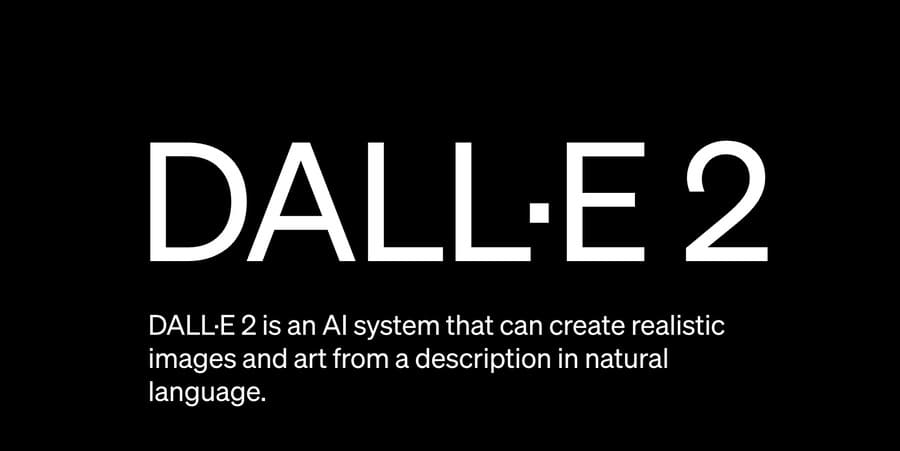
DALL·E 2は、2022年7月に一般公開されたAI画像生成ツール。ChatGPTをリリースしたことで注目を集めたOpenAIが開発・提供しています。
- ChatGPTとは?
-
高性能なAIチャットツール。簡単なテキスト入力をAIが理解し回答する。
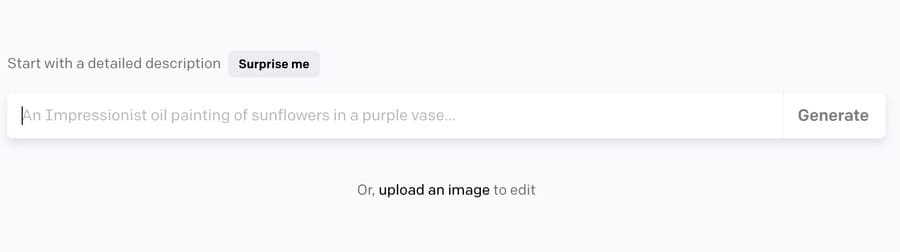
AI画像生成ツールDALL·E 2の概要と主な特徴を5つ紹介します。
- ChatGPTを利用したAI画像生成ツール
- ブラウザから簡単に利用できる
- 利用時にはクレジットの購入が必要
- シンプルかつ直感的に画像を生成できる
- 複雑なパラメーターを覚える必要がない
1.ChatGPTを利用したAI画像生成ツール
DALL·E 2は、大規模言語モデルChatGPTを活用して、テキストから画像を生成するツール。
他のAI画像生成ツールと大きく違う点は、生成した画像の一部をさらに編集できることです。
編集時は生成時と同様、テキストを入力してAIが画像を編集。画像を一から作り直すことなく、背景の変更や画像の一部を切り取れます。
さらにアップロードした画像を参考に、新しい画像を生成することも可能です。
自由度の高いツールのため、細かい箇所までこだわりたい方におすすめです。
2.ブラウザから簡単に利用できる
DALL·E 2はブラウザから利用できるため、専用のアプリをインストールする必要はありません。
アプリはリリースされていませんが、スマホブラウザからでも手軽に利用できます。
高性能なPCスペックも不要なため、さまざまなデバイスからAI画像を生成できますよ。
3.利用時にはクレジットの購入が必要
DALL·E 2は2023年4月まで無料で利用できましたが、8月現在は有料クレジットを購入しなければ利用できません。
115クレジット15ドル(約2,100円)で購入でき、1クレジットにつき4枚の画像を生成できます。
購入にはクレジットカードを利用します。
購入方法は始め方の項目で解説するので参考にしてください。
4.シンプルかつ直感的に画像を生成できる
DALL·E 2は他のAI画像生成ツールと比較して、シンプルな操作性が特徴です。画像生成に必要なプロンプトを入力する項目しか存在しません。
- プロンプトとは?
-
AIに指示するテキスト情報のこと。
AI画像生成ツールの中には、高機能すぎて初めて利用する方は使いにくいと感じるものも。
たとえば、Playground AI(プレイグラウンドAI)は非常に高機能な反面、多くのパラメーターなどが表示されています。
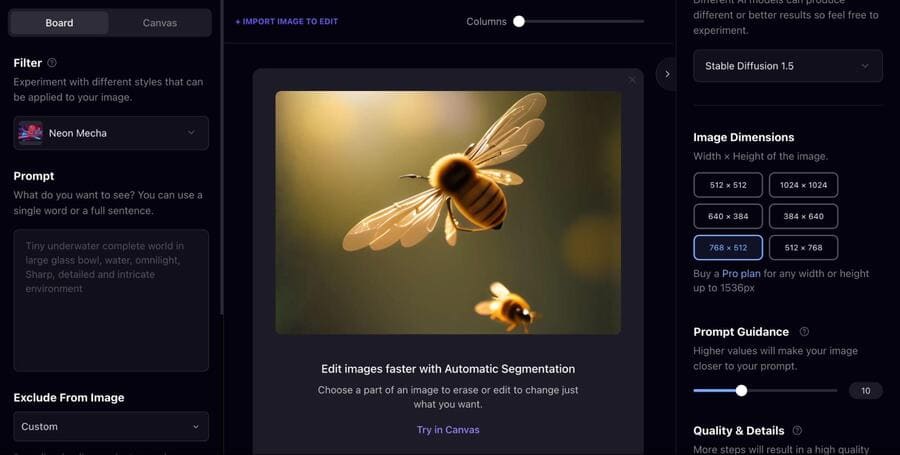

DALL·E 2は初めてAI画像生成ツールを利用する初心者でも簡単に利用できますよ。
5.複雑なパラメーターを覚える必要がない
AI画像生成ツールの中には、専用のパラメーターが存在するものもあります。画像生成時にうまく活用しないと、思い通りの画像を生成することが困難です。
たとえば、AI画像生成ツールMidjorneyでアニメ調の画像を生成する際は、アニメ生成用パラメーター「–niji 5」などをプロンプトの最後に記載する必要があります。
しかし、DALL·E 2には複雑なパラメーターは存在せず、簡単なプロンプトだけで画像を生成可能。
DALL·E 2では画像生成文の最後に「,」を入力し、「manga style」などを入力するとアニメ調の画像が生成されます。
DALL·E 2の始め方を画像つきで解説
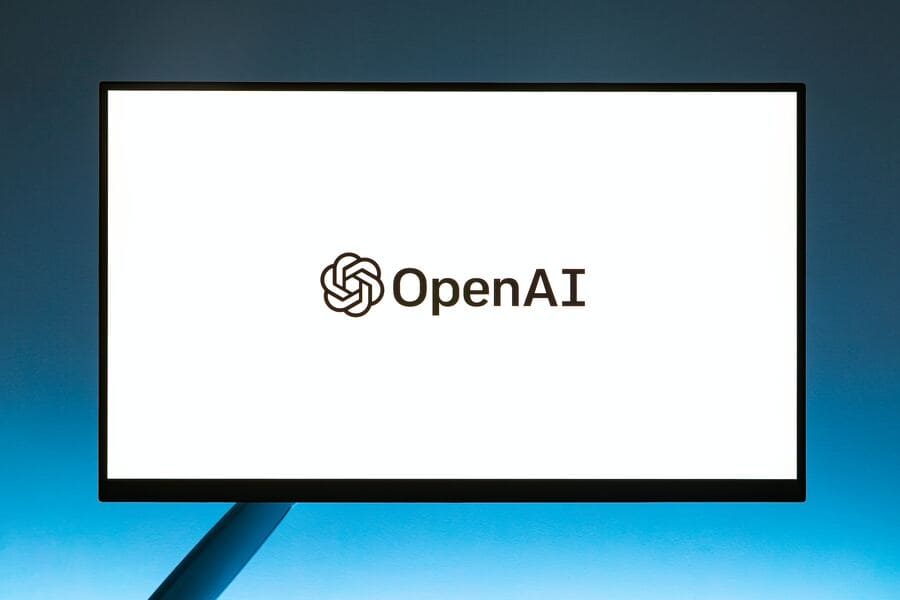
これからDALL·E 2を始める方のために、実際の手順を画像つきで詳しく解説します。
ここから先は、このページを別画面で開きながら作業するとわかりやすいですよ。
- DALL·E 2公式サイトにアクセス
- アカウントを作成
- クレジットを購入
アカウントを作成
画面右上の「Sgin up」をクリックして、新規アカウント作成ページにアクセスします。
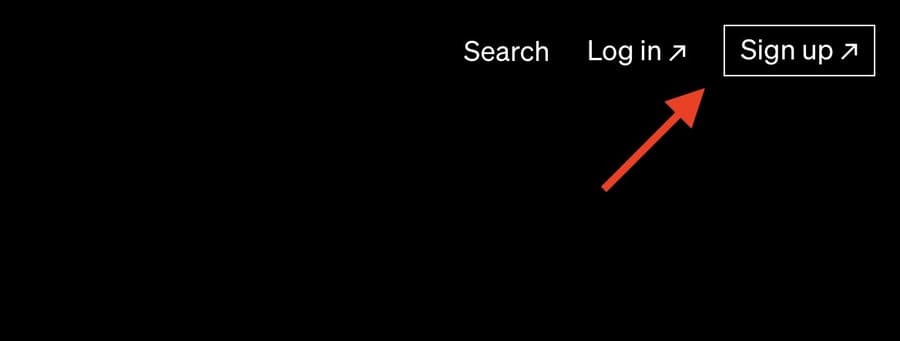
メールアドレスと新しいパスワードを入力して「Continue」をクリック。
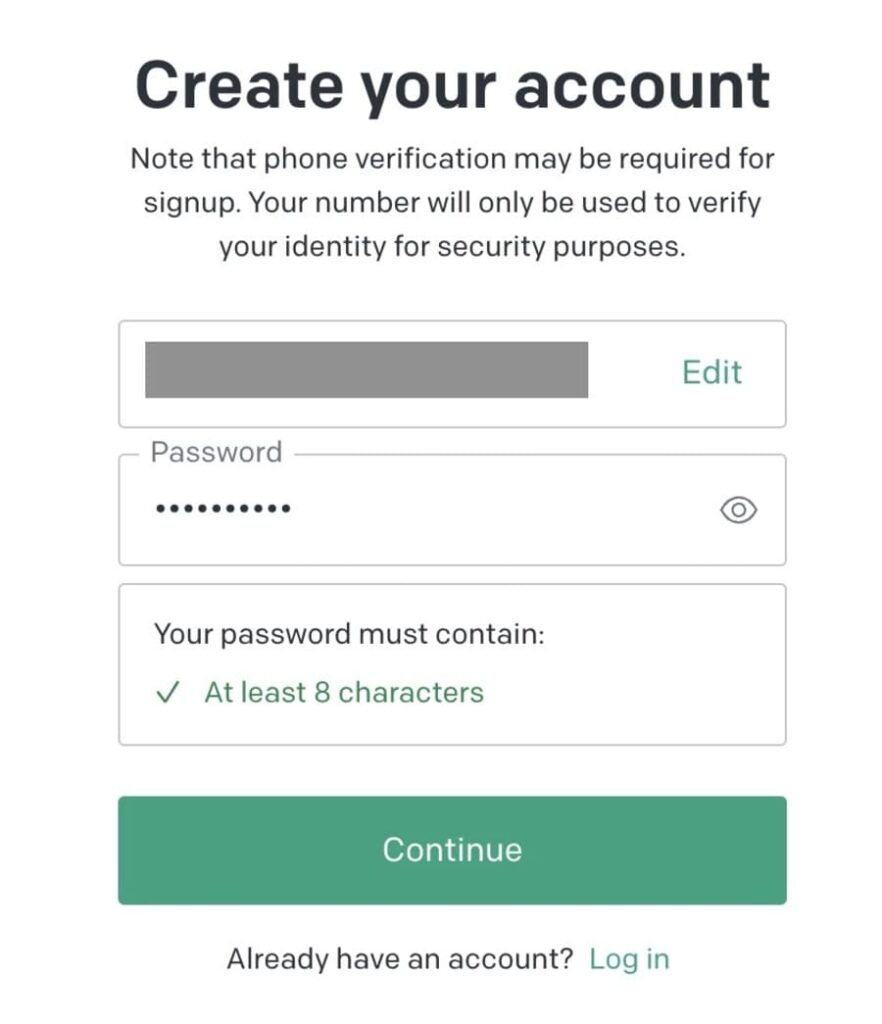
Google、Microsoft、Appleアカウントでも登録できます。
認証メールが届くので、メール内に記載されている「Verity email address」をクリックしましょう。
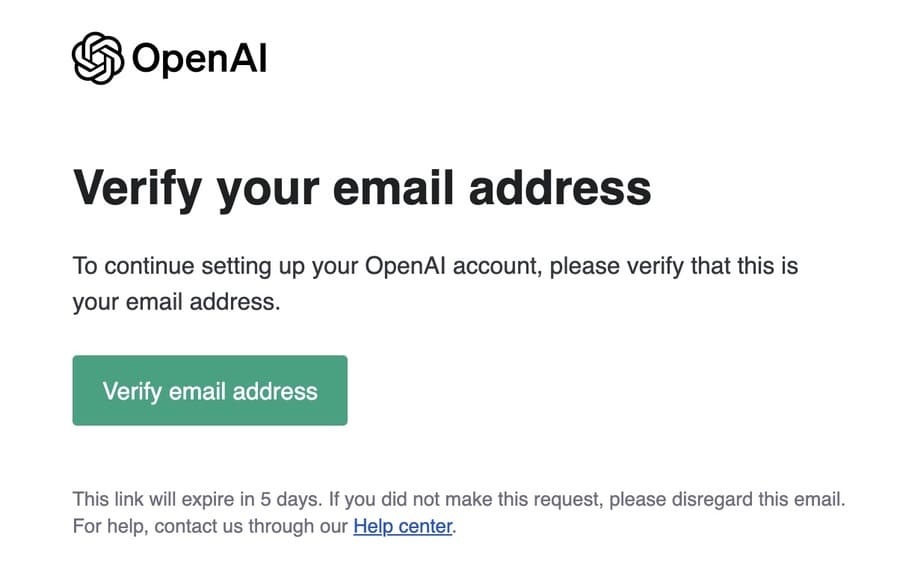
次に、氏名と生年月日を入力して「continue」をクリックします。Organization name(組織名)は入力しなくても問題ありません。
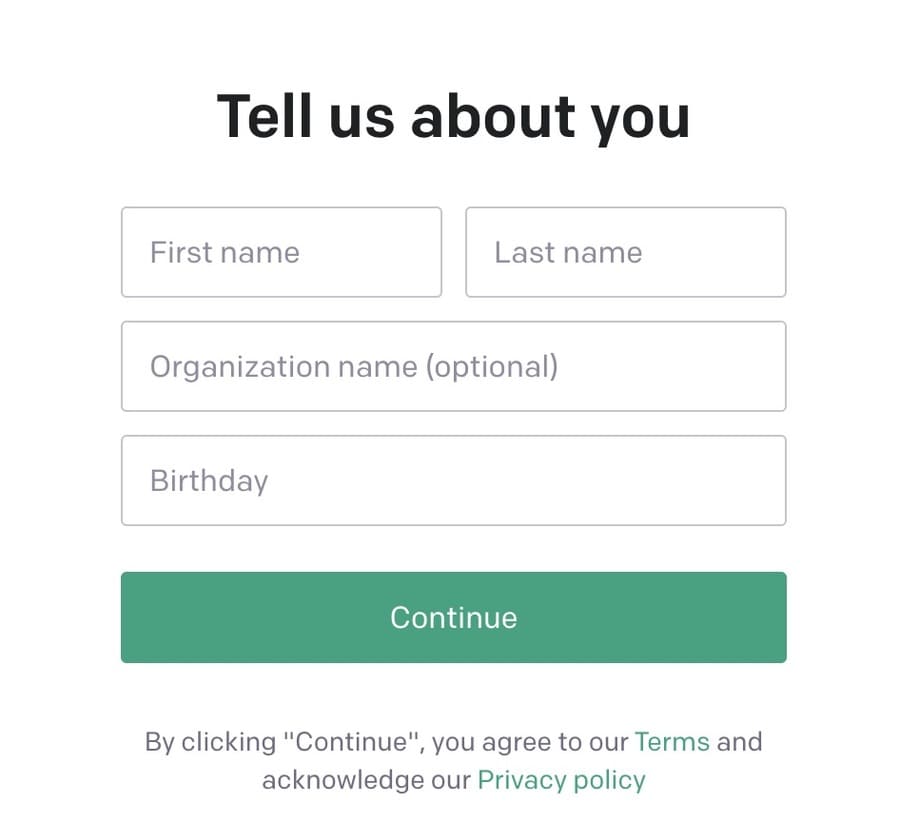
次に電話番号を入力して、SMSに届いた認証コードを入力しましょう。
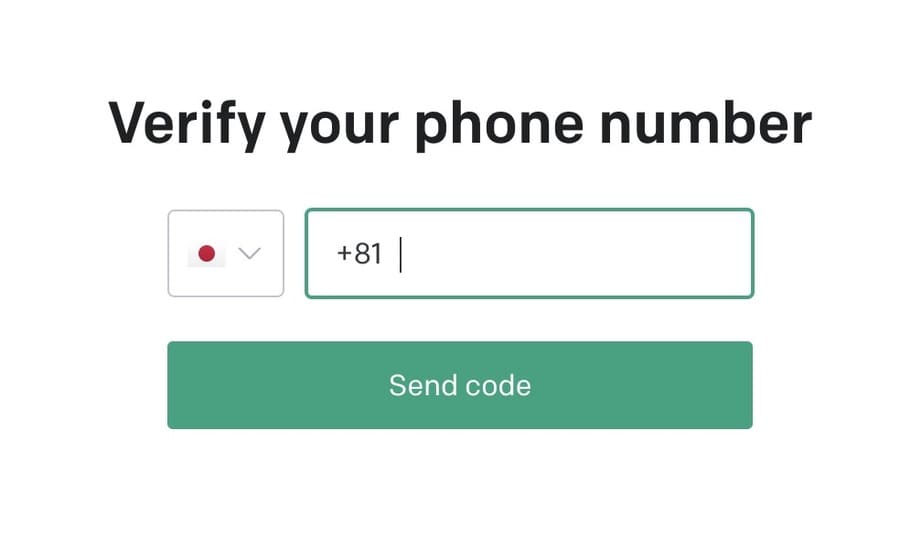
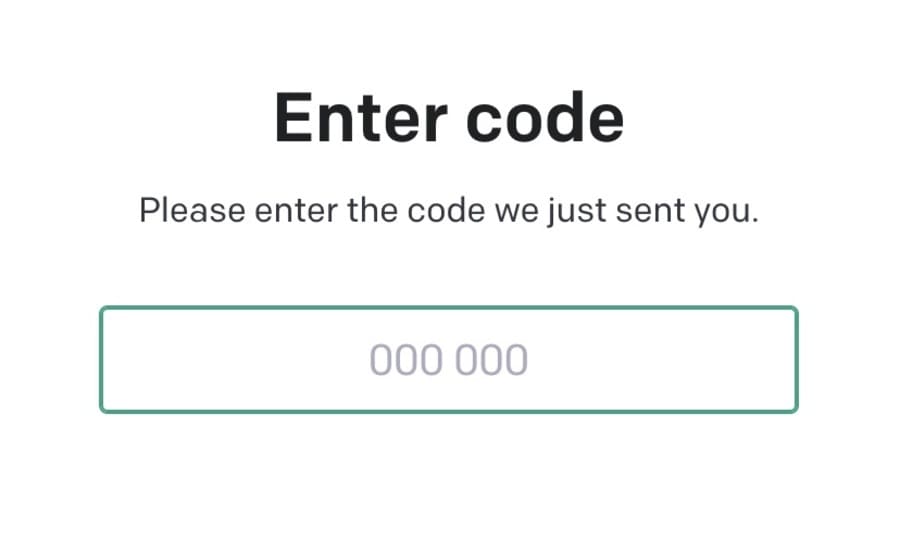
以上でアカウント登録は完了です。
ChatGPTアカウントでも利用可能
すでにChatGPTを利用されている方なら、同じアカウントでログイン可能です。
Log inページで、ChatGPTで登録しているメールアドレスとパスワードを入力しましょう。
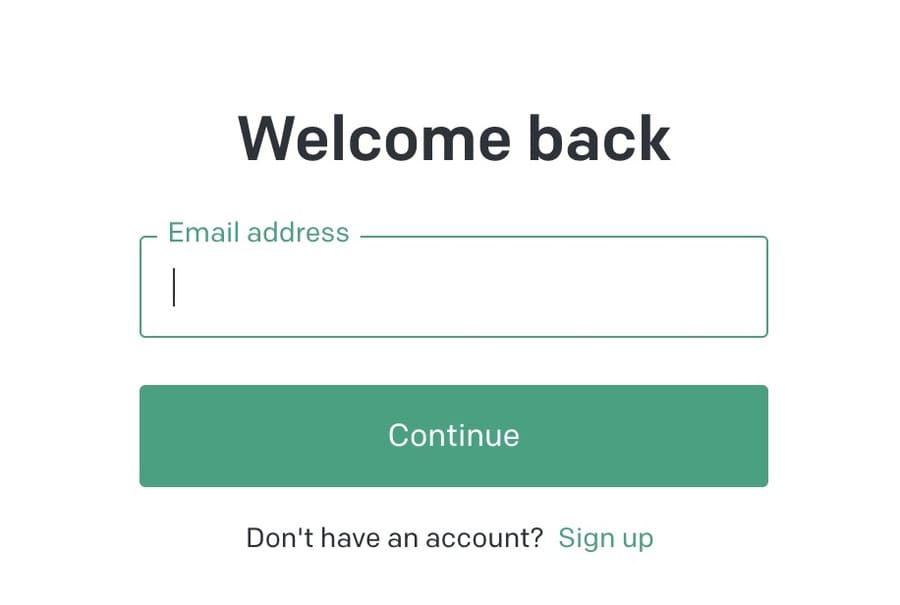
クレジットを購入
DALL·E 2は無料で利用できないため、有料のクレジットを購入する必要があります。
画面中央に表示されている「Buy credits」をクリックしましょう。
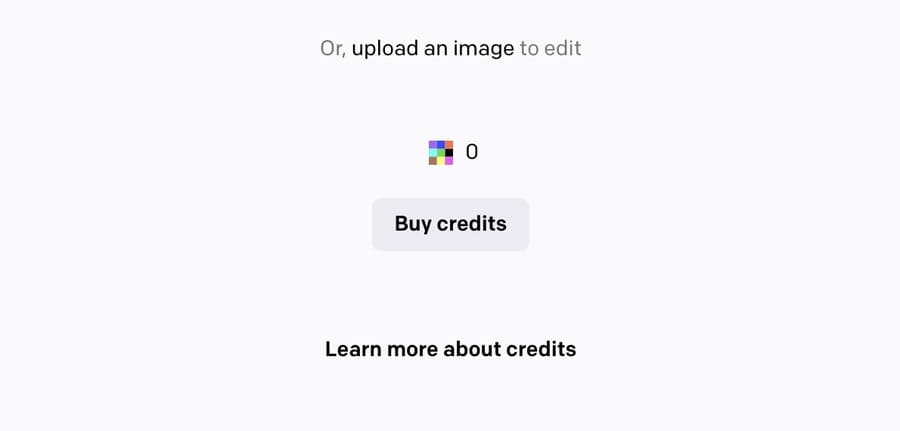
購入単位は115クレジット/15ドル(約2,100円)です。購入するクレジットの数量を選択したら「Continue」をクリック。
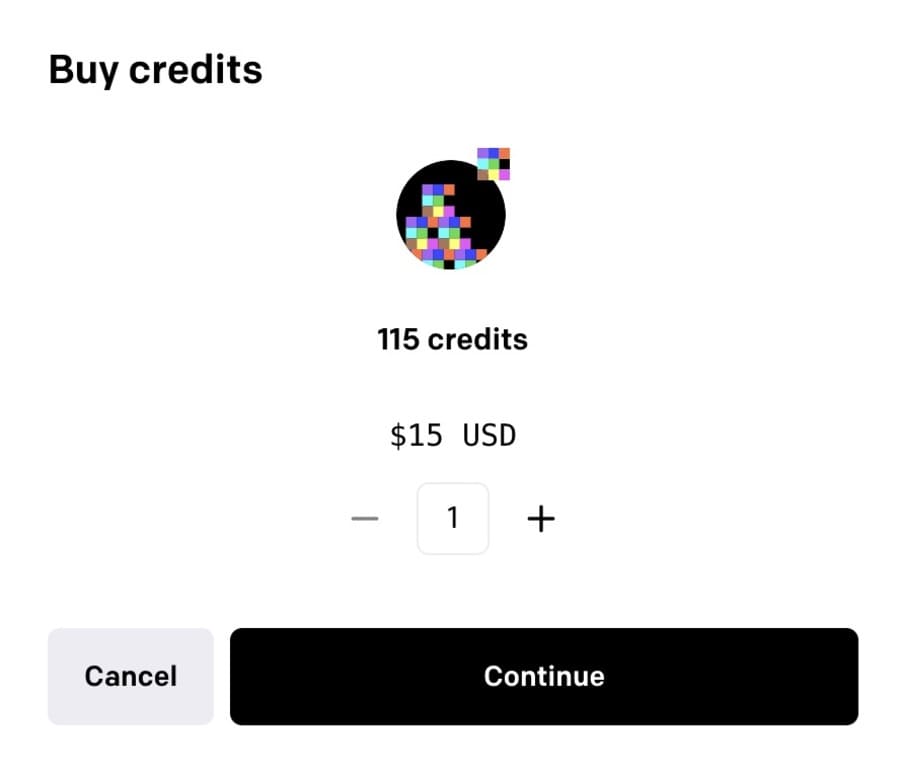
次にクレジットカード情報を入力します。
カード番号とセキュリティコード、カードに記載されている氏名を入力しましょう。
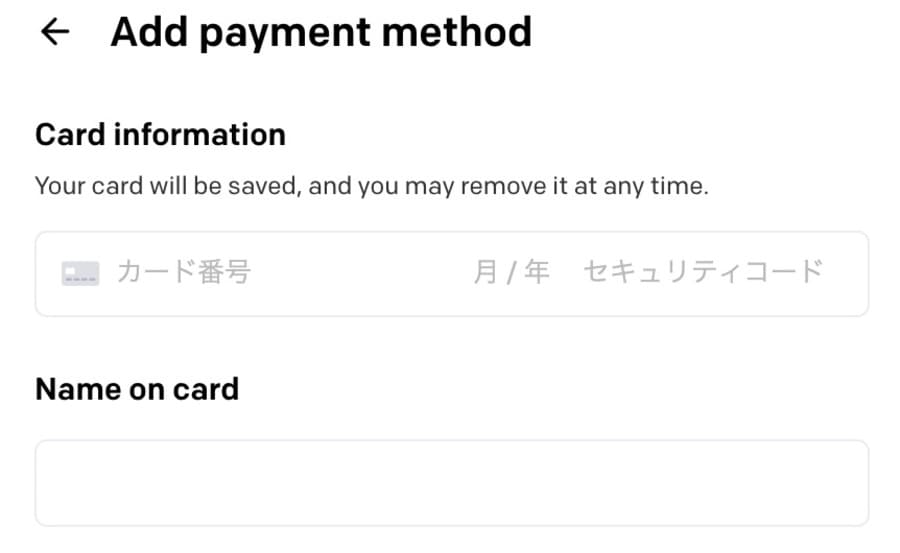
次に住所を入力します。入力する項目と内容は以下の通り。
- Country:日本を選択
- Address line1:番地までを入力
- Address line2:マンション名を入力
- City:市名を入力
- Postal Code:郵便番号を入力
- State, Country, province or region:都道府県を選択
- 「Add」をクリック
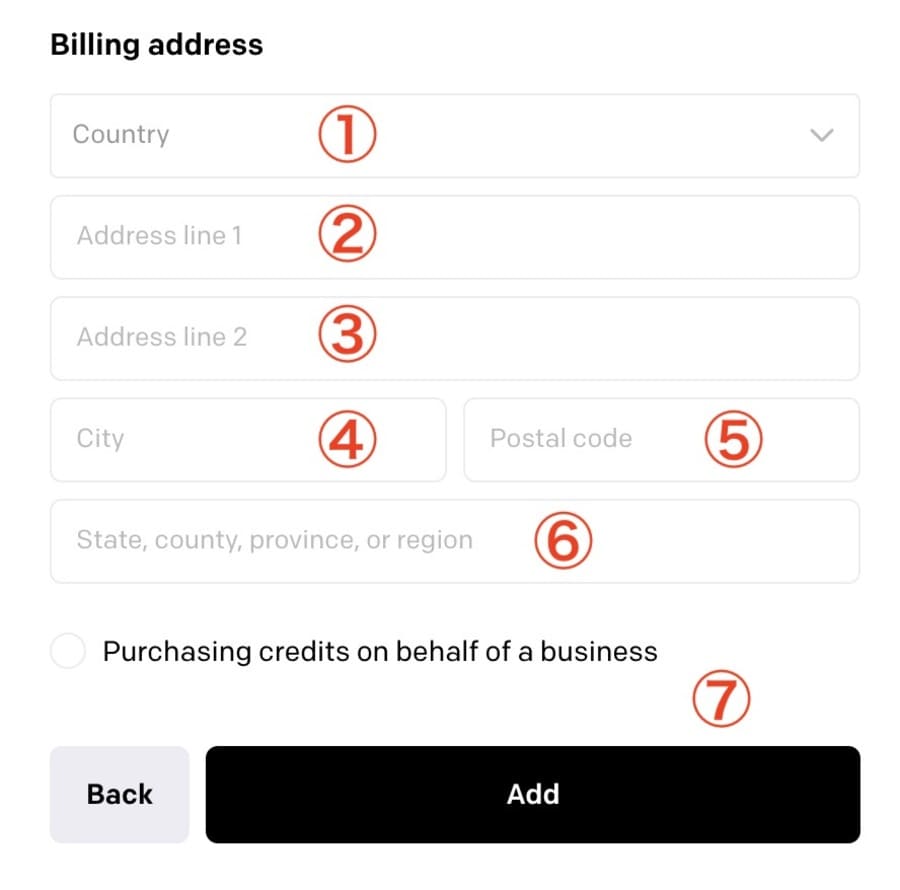
住所の英語表記は、以下のサイトを活用すれば日本語から英語に簡単に変換できます。
郵便番号と番地・建物名を入力して変換された英語の住所を入力しましょう。

クレジットカード情報を入力したら、購入するクレジットの数量と金額が表示されます。問題なければ「Complete payment」をクリックしましょう。
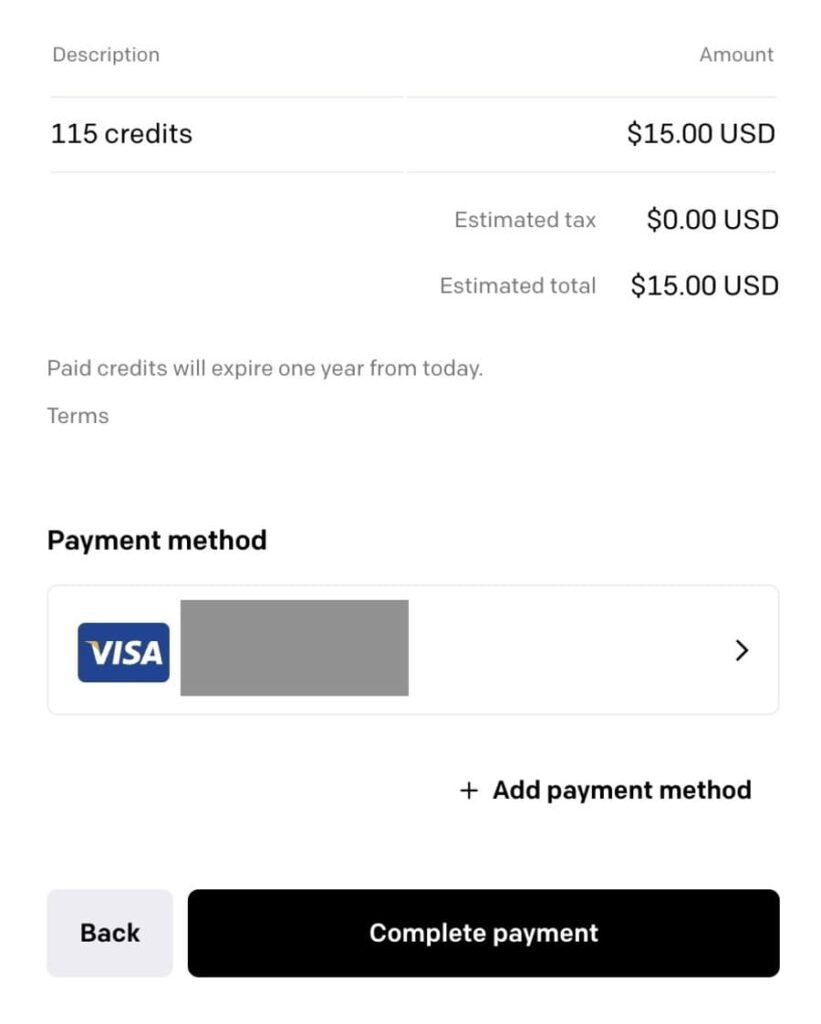
以上でクレジットの購入は完了です。
DALL·E 2の使い方とコツを紹介

DALL·E 2の主な使い方とコツを紹介します。
- テキストから画像を生成
- 生成した画像を合成
- 画像の一部を編集
1.テキストから画像を生成
DALL·E 2にログインしたら、画面中央のテキスト入力欄にプロンプト(指示語)を入力して「Generate」をクリックしましょう。
日本語にも対応していますが、英語の方が精度が高い画像を生成できます。高性能な翻訳ツールDeepLを利用して、プロンプトを翻訳しましょう。
今回は「Cat on a spaceship(宇宙船に乗った猫)」の画像を生成します。
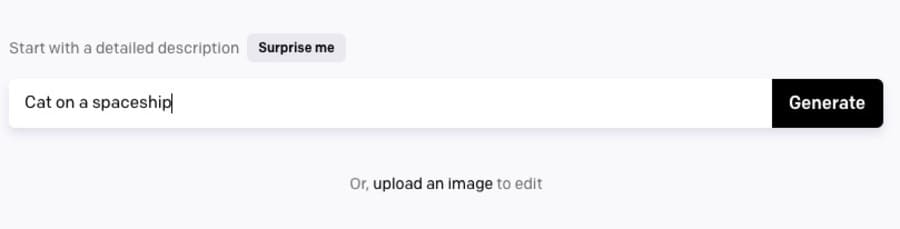
数秒待つと4枚の画像が生成されます。
AIがプロンプトを理解して、宇宙船に乗った猫のイラスト調の画像が生成されました。
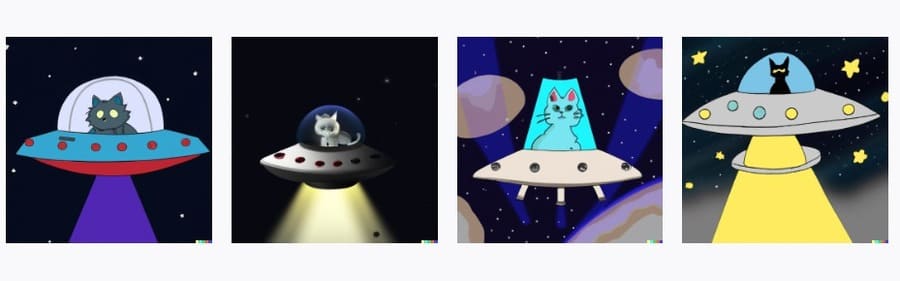
しかし、生成された画像はクオリティが高いとは言えません。
ここからは、クオリティの高い画像を生成するコツを紹介します。
クオリティの高い画像を生成するコツ|細かく指示を出す
DALL·E 2でクオリティの高い画像を生成するためには、プロンプトを細かく指示する必要があります。
短い文章ごとに「,」で区切ってテキストを入力しましょう。
先ほどの宇宙船に乗った猫を、3Dアニメーション調にするプロンプトを入力してみました。
プロンプト:3D image of a cat on a spaceship, facial expressions clearly visible, action movie atmosphere
日本語訳:宇宙船に乗った猫の3D映像、表情がはっきり見える、アクション映画の雰囲気
上記のプロンプトからは、下記の画像が生成されました。
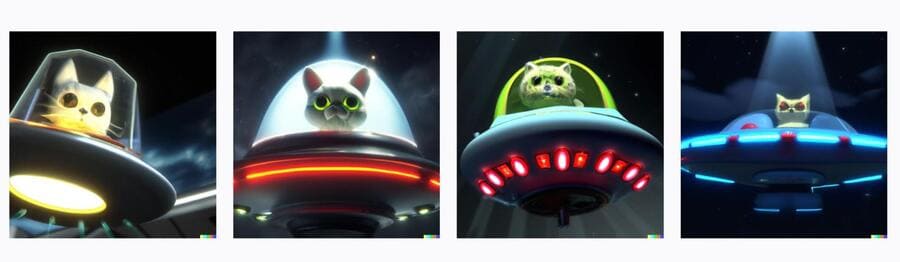
「Cat on a spaceship(宇宙船に乗った猫)」と入力した画像に比べて、クオリティが格段に向上したことがわかります。
DALL·E 2のプロンプトは特に決まりがなく自由度が高いため、さまざまなプロンプトを入力して思い通りの画像を生成できるように工夫してみましょう。
また、トップページ下部に表示されている画像を選択すると、生成時のプロンプトが表示されます。
生成したい画像に近いプロンプトを参考にしてみましょう。
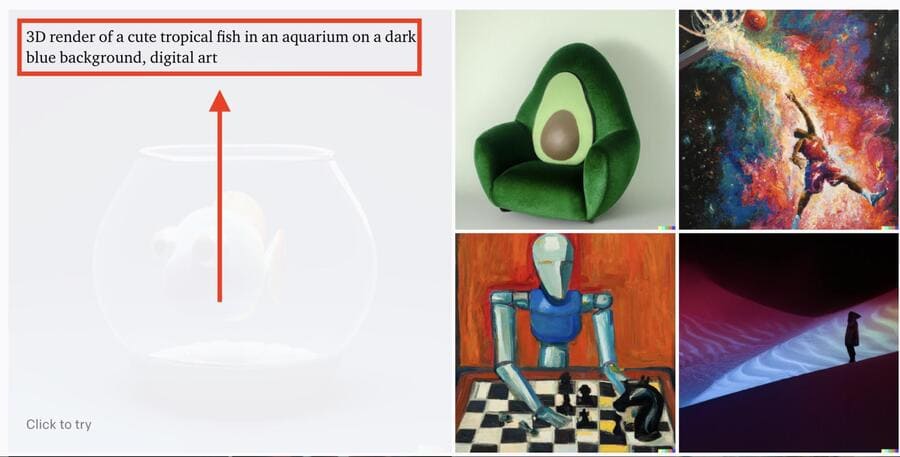
ChatGPTのプロンプト生成モードを活用する
AIチャットツールChatGPTには、AI画像生成ツールMidjourney(ミッドジャーニー)で使用できるプロンプト作成モードが搭載されています。
生成したプロンプトはDALL·E 2でも利用できるので、活用しましょう。
ChatGPTにアクセスして「Midjourney Prompt Generator」を選択しましょう。
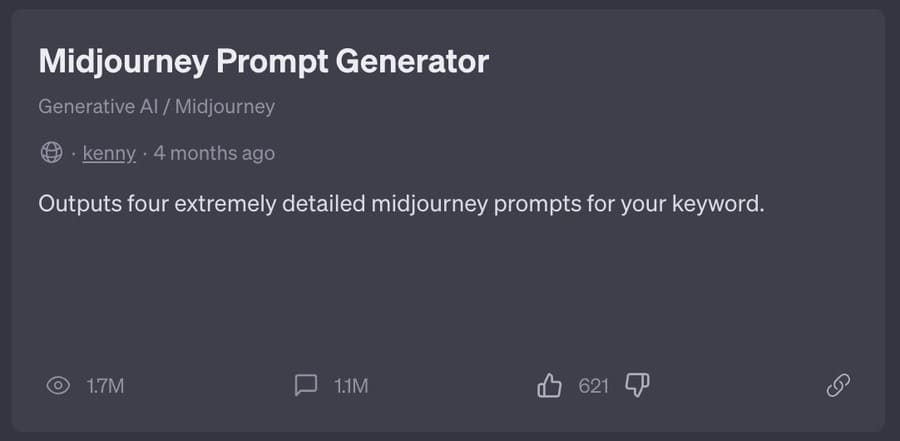
英語のプロンプトを出力したいので「Output in」は「English」を選択。
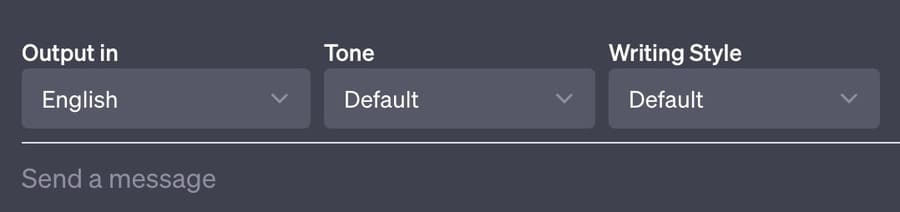
日本語で「宇宙服を着た猫を映画調に生成」と入力すると、以下のプロンプトが生成されました。
Generate an image with the cinematic feel of a cat dressed in a space suit. The cat stands in the open doorway of a futuristic spaceship, overlooking a vast expanse of stars and nebulae. The scene is illuminated by the soft glow of the spaceship’s interior lights, creating a dramatic contrast between the dark void of space and the warm interior. The cat’s space suit is detailed, with reflections and textures that emphasize its metallic and fabric components. The atmosphere is one of quiet contemplation and adventure, capturing the essence of a cinematic space journey. Use lighting and composition techniques reminiscent of classic sci-fi films to evoke a sense of awe and wonder
上記のプロンプトをDALL·E 2に入力すると、以下の画像が生成されました。
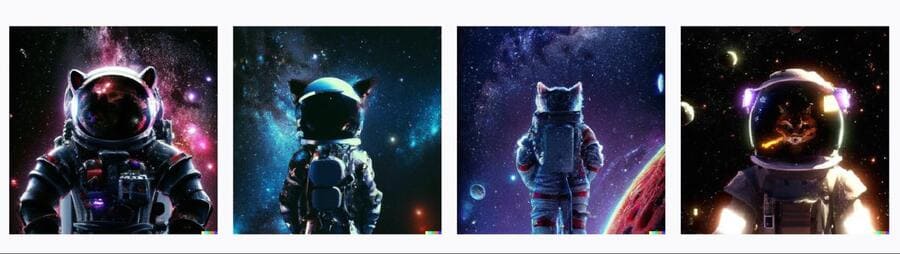
手軽に複雑なプロンプトを生成できるので、指示文が思いつかない際は利用してみると良いでしょう。
DALL·E 2は高性能なAI画像生成ツールですが、文章を画像として描画することが苦手です。
例えば「A sign that reads, “Do not enter here.”(「ここに入らないでください」と書かれた看板)」と入力すると、以下の画像が生成されます。
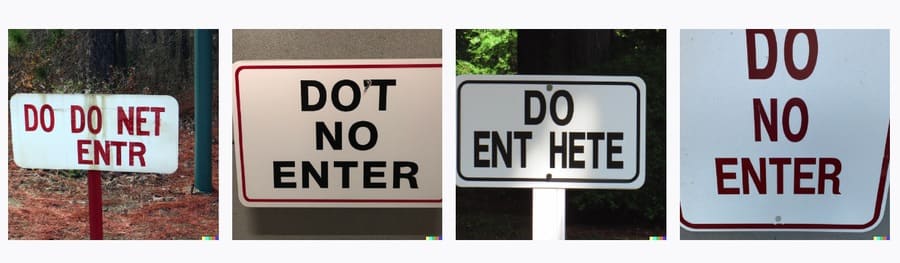
「Do not enter here」が正しく描画されないことがわかります。
文字を反映させる際は単語を短くしたり、表現を変えるなどの工夫が必要です。
「Warning(警告)」の1単語だけなら正しく描画されました。
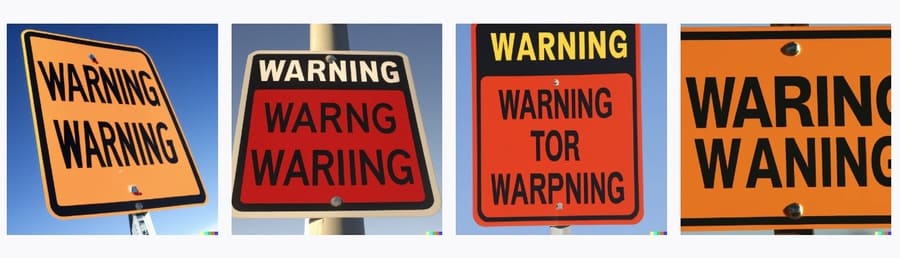
2.アップロードした画像から新しい画像を生成
DALL·E 2ではテキストだけでなく、アップロードした画像を参考にして新しい画像を生成できます。
画像をアップロードする際はDALL·E 2にログインして「Upload an image」をクリックしましょう。
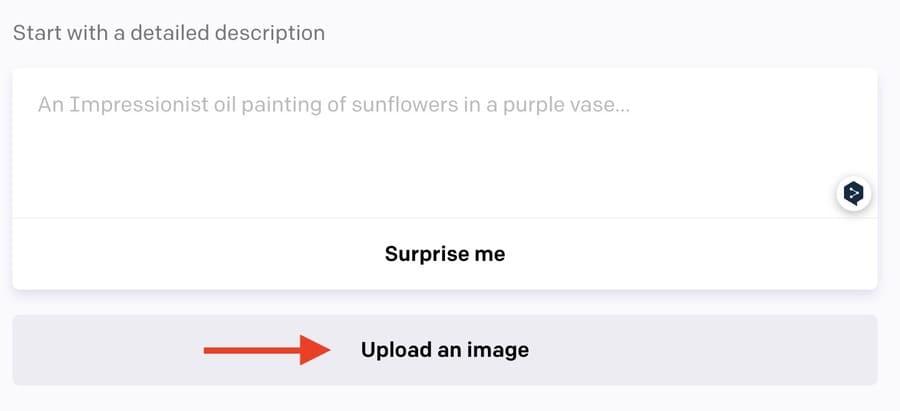
画像をアップロードすると、トリミング画面が表示されます。
画像の一部だけをアップロードしたい際はトリミングして「Crop」をクリックしましょう。必要ない場合は「Skip cropping」をクリックします。
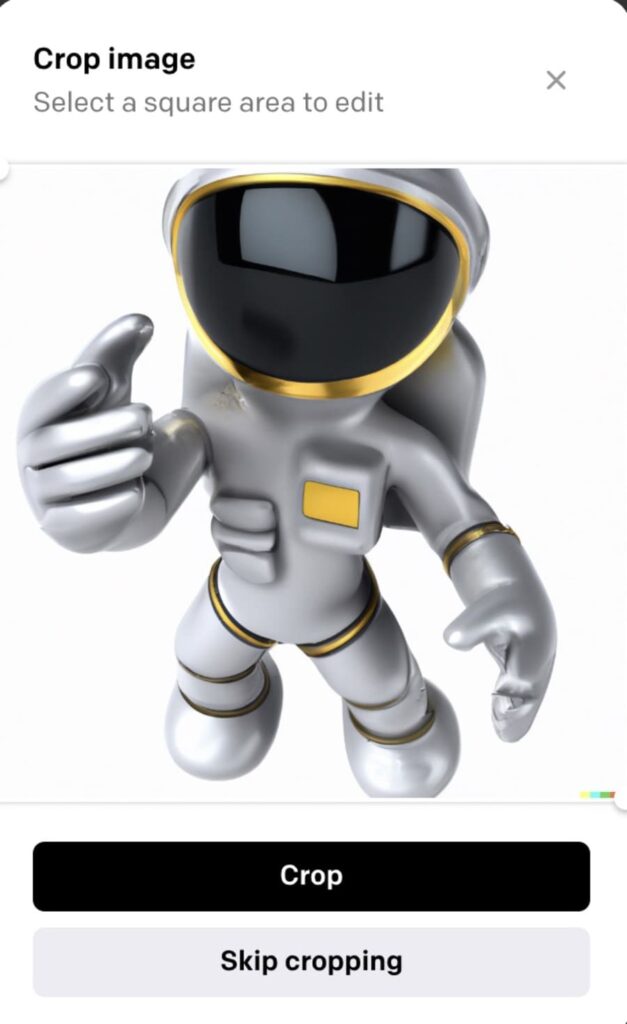
次に「Generate Variations」をクリック。

アップロードした画像を元に、新しいバリエーションの画像が4枚生成されます。
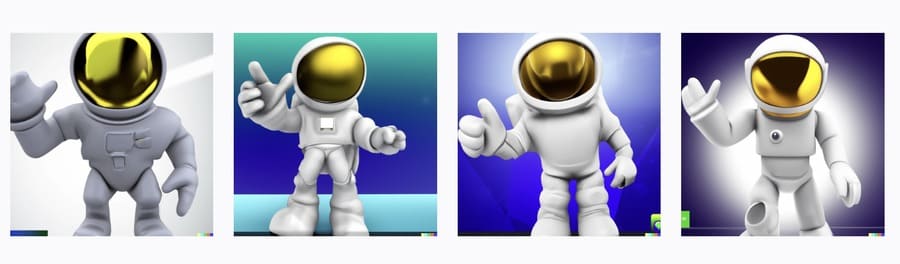
他人の著作物や、肖像権を侵害する画像のアップロードは禁止されているので注意しましょう。
3.画像の一部を編集
DALL·E 2では、画像の一部だけを編集可能。画像の一部を削除して、テキストから生成した画像を合成できます。
画像をアップロードしてトリミング処理をしたら「Edit image」をクリックしましょう。
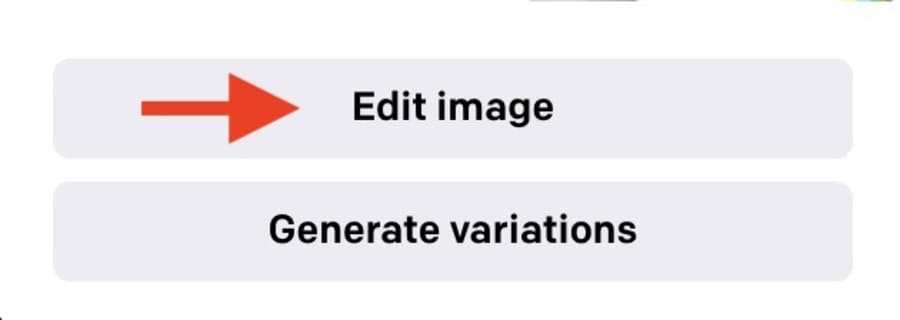
画像の編集画面が表示され、消しゴムツールが利用できます。実際に、宇宙飛行士の顔を猫に編集してみましょう。
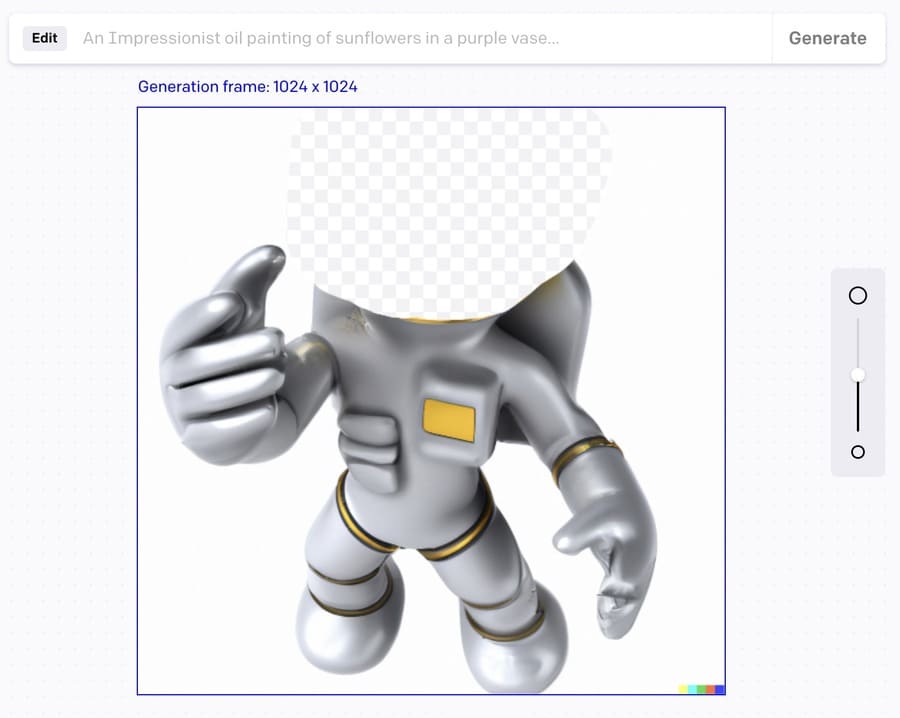
消しゴムツールで宇宙飛行士の顔を消します。
画像の一部を消すと画面上部にテキスト入力欄が表示されます。消した箇所に生成したい画像のプロンプトを入力しましょう。
「a cat(猫)」と入力したところ、下記の画像が生成されました。
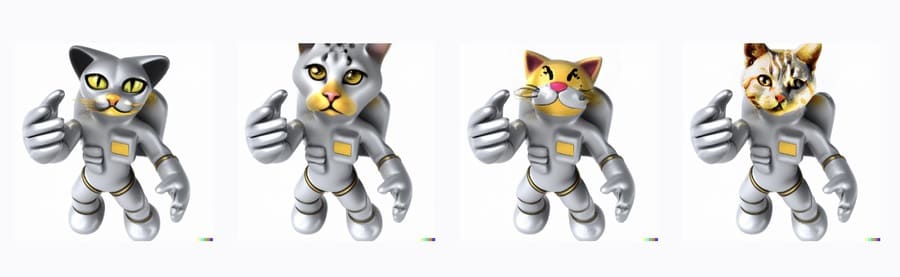
消去した箇所をAIが顔と認識し、猫の顔が合成されました。
生成した画像の一部分だけを編集したい際に利用すると良いでしょう。
画像のダウンロード方法
生成した画像を選択して、画像右上にあるダウンロードマークをクリックしましょう。画像がPNG形式でダウンロードされます。
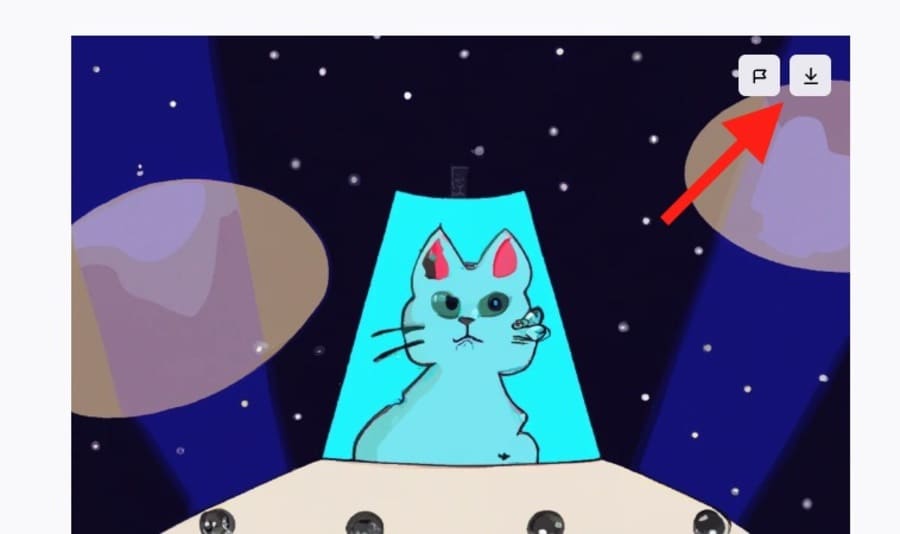
DALL·E 2に関するQ&A
DALL·E 2に関するよくある質問と回答を紹介します。
疑問をお持ちの方は参考にしてください。
- DALL·E 2を利用する際の注意点は?
- スマホでも使えますか?
- クレジットは無料と有料で違いはありますか?
- DALL·E 2を利用する際の注意点は?
-
DALL·E 2を利用する際は、コンテンツポリシーに従う必要があります。
以下の内容に関する画像を生成、またはアップロードしてはいけません。
- 憎悪:憎悪のシンボル、否定的なステレオタイプ、特定のグループを動物や物体に例えること、その他アイデンティティに基づく憎悪を表明または助長すること。
- ハラスメント:個人をあざけったり、脅したり、いじめたりすること。
- 暴力:暴力的行為、他者を苦しめたり屈辱を与えること。
- 自傷行為:自殺、切り傷、摂食障害、その他の自傷行為の試み。
- 性的:ヌード、性的行為、性的サービス、または性的興奮を喚起するような内容。
- 衝撃的なもの:体液、わいせつなジェスチャー、その他衝撃を与えたり嫌悪感を抱かせたりするような不敬な題材。違法行為:薬物の使用、窃盗、破壊行為、その他の違法行為。
- 欺瞞:大きな陰謀や、現在進行中の地政学的な大事件に関連する出来事。政治:政治家、投票箱、抗議行動、その他政治的プロセスや選挙運動に影響を与えるために使用される可能性のあるコンテンツ。
- 公衆衛生および個人衛生:疾病の治療、予防、診断、伝染、または健康を害する人々。
- スパム:未承諾の大量のコンテンツ。
また、生成した画像の右下に、DALL·E 2のマークが表記されます。

マークを消すことはコンテンツポリシーに違反しませんが、AIを使わずに自身が作成したと偽ってはいけません。
同意のない他人の画像や、使用権のない画像をアップロードすることも禁止されています。
- スマホでも使えますか?
-
DALL·E 2はスマホでも利用できます。
アプリはリリースされていないため、SafariやGoogle Chromeなどのスマホブラウザから公式サイトにアクセスして利用しましょう。
- 日本語でも画像は生成できますか?
-
DALL·E 2は日本語にも対応していますが、英語入力に比べて精度は低くなります。
実際に日本語で「宇宙船に乗った猫」と指示したところ、以下の画像が生成されました。

「猫」は認識されましたが、「宇宙船」を認識できなかったようです。
高機能な翻訳ツールDeepLを使えば、簡単に日本語から英語に翻訳できますよ。
まとめ
この記事では、DALL·E 2の始め方や使い方について解説しました。
最後に重要な点をおさらいしておきましょう。
- DALL·E 2はOpenAIが提供するAI画像生成ツール
- 複雑な操作は必要なく簡単なテキストからAI画像を生成可能
- アップロードした画像から新しい画像を生成することも可能
- 利用には15ドルの有料クレジットの購入が必要
- 日本語も認識できるが精度は劣る
- 詳細なテキストを入力することがクオリティの高い画像を生成するコツ
- アップロードした画像の一部をAI画像に編集可能
DALL·E 2はシンプルな操作性ながら、クオリティの高いAI画像を生成可能。画像の一部もAIを活用して編集できるため、画像生成の幅が広がります。
本記事を参考にして、この機会にぜひDALL·E 2を使ってみましょう。